Google Forms kann dir helfen, die Nutzer deiner Website einzubeziehen und Feedback von ihnen zu erhalten. Bevor du jedoch mit der Erstellung erstklassiger Umfragen, Kontaktformulare und anderer Inhalte beginnen kannst, wirst du wahrscheinlich einen Weg finden wollen, sie in deine WordPress-Seite einzubetten.
Glücklicherweise kannst du in nur wenigen Schritten Google-Formular in deine WordPress-Seite einbetten und anfangen, Antworten von deinen Benutzern zu sammeln. Dies kann es dir ermöglichen, deine Website und deinen Inhalt basierend auf diesem Feedback zu verbessern. In diesem Beitrag zeigen wir dir, wie Google Forms für deine Website und deine Marke als Ganzes von Nutzen sein kann. Dann führen wir dich in wenigen Schritten durch, wie du ein Google-Formular in deine Website einbinden kannst.
Bereit? Kommen wir zur Sache!
Eine Einführung in Google Forms
Google Forms ist eine Webanwendung ähnlich wie Google Docs oder Google Sheets und wird verwendet, um interaktive Umfragen und andere Arten von Formularen zu erstellen. Einige gängige Anwendungen sind:
- Veranstaltungsregistrierung.
- Benutzerbefragungen und Fragebögen.
- E-Mail-Anmeldeformulare für Abonnements.
- Quizfragen.
- Produktbestellungen.
- Kontaktformulare.
Wie bei den anderen Google Workspace Apps kannst du alle deine Formulare in deinem Google Drive speichern. Du kannst auch die Vorteile der Sharing-Funktion von Google nutzen. Dies ist besonders hilfreich, wenn du mit einem Team zusammenarbeitest, um Inhalte für deine Website zu erstellen, und wenn du anderen die Zusammenarbeit an deinem Umfragen oder anderen Formularen ermöglichen möchtest:

Die kostenlose Plattform rationalisiert den Prozess der Formularerstellung. Du kannst aus einer Vielzahl von vorgefertigten Vorlagen auswählen oder eigene Vorlagen erstellen und für die spätere Verwendung speichern:

Google Forms hilft dir auch, deine Inhalte so zu gestalten, dass sie deinem Branding entsprechen.
Du kannst aus einer Vielzahl von Themen wählen oder einfach dein Logo zu jedem Formular hinzufügen. Die Plattform passt die Farben deines Formulars automatisch an und erzeugt so einen einzigartigen Look, der gut zu deiner Website passt. Alle Google Forms sind ebenfalls responsiv, so dass Ihre Benutzer sie von ihren Smartphones oder anderen mobilen Geräten aus erledigen können.
Schließlich erhältst du auch Zugriff auf Echtzeit-Ergebnisse, die in deinem Google-Konto gesammelt wurden:

Du kannst deine Antwort-Informationen und Diagramme jederzeit in Formularen einsehen oder zur weiteren Analyse in Google Sheets exportieren. Dies macht das Organisieren, Bewerten und Teilen Ihrer Ergebnisse mit Ihrem Team einfach und bequem.
Warum du Google-Formulare auf deiner WordPress-Seite einbetten solltest?
Wenn du nach Möglichkeiten suchst, benutzerdefinierte Formulare auf deiner WordPress-Seite einzubetten, hast du wahrscheinlich die Möglichkeit erkundet, ein WordPress Form Builder Plugin zu verwenden. Dies können zwar nützliche Tools sein, aber es gibt einige Gründe, warum Google Forms eine bessere Option sein kann.
Erstens erlaubt es dir die Verwendung von Google Forms, die Vorteile der Speicher- und Freigabefunktionen der Plattform zu nutzen. Zweitens kannst du durch die Verwendung von Google Forms vermeiden, ein weiteres Plugin zu deiner Website hinzuzufügen, was zu langsamen Ladezeiten führen kann, so dass das Reduzieren der Ladezeit dazu beitragen kann, die Leistung deiner Website zu verbessern.
Darüber hinaus kannst du anderen Benutzern die Erstellung von Formularen mit einem WordPress-Plugin ermöglichen, während Google Forms dir die vollständige Kontrolle darüber gibt, wer an deinen Inhalten mitwirkt. Du kannst bestimmte Benutzer einladen, an einem beliebigen Formular zu arbeiten, um mehr Sicherheit zu bieten und Fehler zu vermeiden.
Schließlich kann die Verwendung von Google Forms dazu beitragen, nicht nur deine WordPress-Seite, sondern auch den gesamten Auftritt deiner Marke zu verbessern. Während ein mit einem WordPress-Plugin erstelltes Formular nur auf Ihrer Website funktioniert, kannst du ein Google-Formular auf jeder Plattform teilen, auch über Social Media und Marketing-E-Mails.
Unabhängig davon, wo dein Publikum deine Google Forms ausfüllt, werden seine Antworten an einem einzigen Ort aufgezeichnet. Dies hilft dir, die Ergebnisse eines Formulars über alle Kanäle deiner Marke hinweg zu verfolgen, nicht nur über deine Website.
Wie man Google-Formular in deine WordPress-Seite einbindet (3 Schritte)
Wenn es so klingt, als ob Google Forms die beste Lösung für die formularbezogenen Anforderungen deiner WordPress-Seite wäre, hast du Glück. Obwohl der Prozess nicht ganz so einfach ist wie die Installation eines Plugins, kannst du Google Forms in nur drei einfachen Schritten auf deiner Website einbetten.
Schritt 1: Erstelle dein Google-Formular
Das erste, was du tun musst, ist, dein erstes Google-Formular zu erstellen. Melde dich in deinem Google-Konto an und greife dann auf Google Forms zu, indem du das lilafarbene Symbol im Google Apps-Menü findest:

Wenn du ein Google Workspace-Nutzer bist, sollte dir die Google Forms-Oberfläche ziemlich vertraut vorkommen. Es ist sehr ähnlich wie bei Google Docs und Google Sheets:

Um mit deinem Formular zu beginnen, kannst du entweder die leere Kachel in der Symbolleiste auswählen oder eine Vorlage auswählen, aus der du arbeiten möchtest.
So oder so, du kannst direkt in das Formular eingeben, um einen Titel und eine Beschreibung hinzuzufügen, und dann deine Fragen und Antwortmöglichkeiten erstellen. Du kannst auch das Dropdown-Menü verwenden, um den Typ der einzelnen Antworten auszuwählen:

In der Symbolleiste rechts neben dem Editor kannst du neue Fragen hinzufügen, Fragen aus einem anderen Google-Formular importieren, Bilder und Videos hochladen und zusätzliche Abschnitte erstellen. Mit den Paletten-, Augen- und Getriebesymbolen kannst du dann das Design deines Formulars ändern, eine Vorschau des Endprodukts anzeigen und auf erweiterte Einstellungen zugreifen.
Mit diesen Werkzeugen, die dir zur Verfügung stehen, solltest du in der Lage sein, so ziemlich jede Art von Form herzustellen, die du brauchst. Wenn du Input von deinem Team erhalten möchtest, klicke auf das Dreipunktsymbol und wähle Beteiligte hinzufügen:

Du kannst dann Teammitglieder einladen, an deinem Formular zu arbeiten, indem du ihre E-Mail-Adresse eingibst oder die Link-Sharing-Funktion verwendest. Deine Änderungen werden automatisch auf deinem Google Drive gespeichert. Sobald du mit der Bearbeitung fertig bist, kannst du dein Goole-Formular auf deiner WordPress-Seite einbetten.
Schritt 2: Zugriff auf den Einbettungscode deines Google-Formulars
Um dein Google-Formular einzubetten, musst du auf die Schaltfläche Senden oben im Formular-Editor klicken. Dort hast du fünf Möglichkeiten, dein Formular zu teilen: per E-Mail, Link, HTML, Facebook und Twitter:

Jeder dieser Punkte könnte sich als nützlich erweisen, besonders wenn du dein Formular an alle deine E-Mail-Listen-Abonnenten senden oder es auf deinen Social Media-Konten teilen möchtest.
Für die Zwecke dieses Tutorials werden wir uns jedoch auf die HTML-Option konzentrieren. Wählt dazu die Registerkarte < >. Unter Embed HTML du siehst einen Code-Ausschnitt sowie eine Option unten, mit der du die Dimensionen deines Formulars ändern kannst.
Wenn du mit der Größe zufrieden bist, klicke auf Kopieren in der rechten unteren Ecke des Fensters:

Als nächstes gehe zu deinem WordPress Dashboard.
Schritt 3: Füge den Code zu deinem WordPress Beitrag oder deiner Seite hinzu.
Mit dem vorliegenden HTML-Code-Ausschnitt bist du bereit, das Google-Formular in deine Website einzubetten. Navigiere zunächst zu dem Beitrag oder der Seite, in die du dein Formular einbinden möchtest. Wenn du im WordPress Block Editor arbeitest, solltest du einen benutzerdefinierten HTML-Block hinzufügen:

Füge dann den Code aus dem Google Forms-Editor in diesen Block ein:

Wenn du auf die Registerkarte Vorschau in der Symbolleiste des benutzerdefinierten HTML-Blocks klickst, wird dein Google-Formular so angezeigt, wie es auf deiner Website angezeigt wird:

Wenn du stattdessen den klassischen Editor verwendest, werden die Schritte etwas anders sein. Um zum Texteditor zu wechseln, klicken Sie auf die Registerkarte Text oben in der Symbolleiste:

Dann musst du den Embed-Code von Google Form einfügen, wo immer er auf deiner Seite erscheinen soll:

Wenn du wieder in den Visual Editor wechselst, solltest du dein Formular im Bearbeitungsfeld sehen:

Du kannst dir auch eine Vorschau der Seite ansehen, um zu sehen, wie sie auf dem Frontend aussehen wird.
Wenn du ein Google-Formular in einen WordPress-Post oder eine WordPress-Seite einbetten möchtest, ist das alles, was nötig ist!
(Empfohlene Lektüre: Wie man das Facebook oEmbed-Problem in WordPress behebt)
Verwendung von Google-Formularen mit WooCommerce
Wie du vielleicht schon bemerkt hast, kann Google Forms auch ein praktisches Werkzeug für WooCommerce und andere E-Commerce-Plattformen sein. Du kannst dieses Tool ganz einfach verwenden, um deine eigenen benutzerdefinierten Bestellformulare zu erstellen, und es gibt sogar eine Bestellformularvorlage, um den Prozess zu beschleunigen:

Du kannst auch Kundeninformationen einholen, Käufern die Möglichkeit bieten, Produkte und ihr Einkaufserlebnis zu bewerten, und vieles mehr.
Es gibt jedoch schlechte Nachrichten: Die einfache Einbettung von Google Forms in deine Produktseiten integriert nicht die Funktionalität von WooCommerce-Aufträgen in diese Formulare. Glücklicherweise gibt es einige Lösungen von Drittanbietern, die helfen können.
Option #1: LeadsBridge
Eine weitere Option, die du vielleicht auch ausprobieren könntest, ist LeadsBridge, das automatisch WooCommerce und Google Forms integriert, damit du den Überblick über die Leads behalten kannst:

Dies ist eine einfache Möglichkeit, den Finger am Puls deines Online-Geschäfts zu halten und sein Wachstum im Laufe der Zeit zu überwachen. LeadsBridge führt dich durch die Einrichtung deiner Integration, damit du Bestellformulare und andere nützliche Funktionen erstellen kannst. Mit jährlichen Tarifen ab 29 US-Dollar pro Monat.
Option #2: Integromat
Eine dritte Option ist Integromat, das auch die Integration von Google Forms und WooCommerce anbietet:

Dieses Tool kann bestimmte Aktionen automatisieren, indem es Auslöser verwendet, die sich sowohl auf Antworten von Google Forms als auch auf WooCommerce-Coupons, Bestellungen, Kunden und Produkte beziehen. Der kostenlose Plan bietet 1.000 Operationen pro Monat und die niedrigste Stufe beginnt bei $9 pro Monat für 10.000 Operationen.
Zusammenfassung
Formulare sind ein wichtiger Bestandteil so vieler verschiedener WordPress-Seiten. Egal, ob du Umfragen auf deiner Website integrieren möchtest, um Feedback von Nutzern zu sammeln, detaillierte Bestellformulare zu deinem WooCommerce-Shop hinzuzufügen oder etwas ganz anderes, Google Forms ist ein einfach zu bedienendes kostenloses Werkzeug, um die perfekte Form zu erstellen. Um Google Forms auf deiner WordPress-Seite einzubetten, musst du nur drei einfache Schritte ausführen:
- Erstelle dein Google-Formular.
- Greife auf den Embed-Code deines Google-Formulars zu.
- Füge den Embed-Code zu deinem WordPress-Post oder deiner Seite hinzu.
Hast du Fragen zur Einbindung eines Google-Formulars auf deiner WordPress-Seite? Lasst es uns im Kommentarfeld unten wissen!

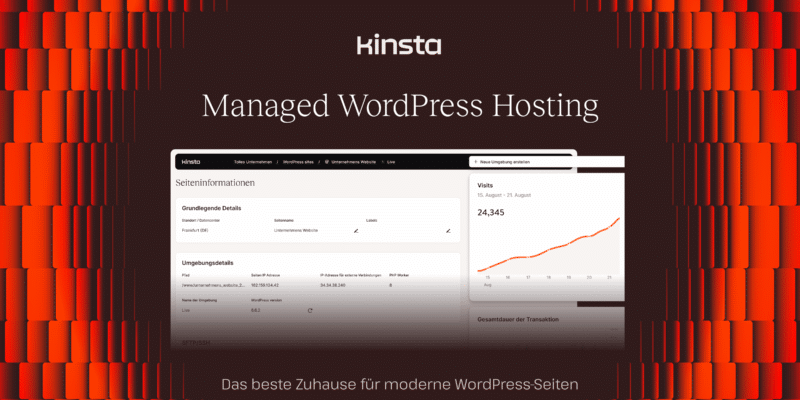

Schreibe einen Kommentar